Satura rādītājs
Brīdinājums Disk Event 51 "Ierīcē \Device\Harddisk\... pārlūkošanas operācijas laikā tika konstatēta kļūda" parasti norāda uz aparatūras vai ierīces draivera problēmu. 51. notikuma ID notikuma ziņojums tiek reģistrēts, ja datorā notiek kļūda, ielādējot informāciju diskā vai no tā.

Notikuma ID 51 ne vienmēr nozīmē, ka cietais disks ir bojāts. Kļūda var rasties, ja diskā trūkst vietas, ja ir problēmas ar cietā diska kontrolieri, ja ir bojāts cietā diska datu kabelis vai ja nepareizi izmetāt disku (piemēram, ja tas ir ārējais USB disks vai USB zibatmiņas disks).
Šajā pamācībā atradīsiet detalizētus norādījumus, kā atrisināt brīdinājuma ziņojumu "Warning Disk Event 51. An error detected on device during paging operation" (Brīdinājuma diska notikums 51. Ierīcē atklāta kļūda pārlūkošanas operācijas laikā) operētājsistēmā Windows 10, 8, 7 vai Vista.
Kā labot: Diska notikums 51. Kļūda, kas tika konstatēta ierīcē HardDisk, veicot lapu pārlūkošanas operāciju.
SVARĪGI: Pirms diska notikuma ID 51 traucējumu novēršanas, izmantojot turpmāk minētās darbības, pārliecinieties, ka disks nav pilns. un BACKUP Ja nevarat nolasīt diska saturu, tad:
1. Pievienojiet cieto disku citam datoram (ja pieejams).
2. Ja jums ir galddators, pieslēdziet cieto disku citam pamatplates pieslēgvietai (piemēram, SATA pieslēgvietai) vai nomainiet cietā diska kabeli.
3. Ja jums ir klēpjdators, atvienojiet cieto disku no tā kabeļa un atkal to pievienojiet vai nomainiet tā kabeli.
4. Ja pie ārējā USB diska tiek saņemta kļūda Event ID 51, tad, iespējams, kļūda ir radusies tāpēc, ka disks tika izņemts no sistēmas, neizmantojot opciju "Droša USB noņemšana". Šādā gadījumā pārbaudiet, vai diskā nav kļūdu, izmantojot komandu "CHKDSK" (skatīt 3. soļa instrukcijas). Ja pēc CHKDSK palaišanas kļūda saglabājas, tad pievienojiet disku citam USB pieslēgvietai vai - ja jūsvar - izņemt disku no korpusa un pievienot to tieši sistēmai.
Solis 1. Atrodiet, uz kura diska ir kļūda "Event ID 51".
Turpiniet un noskaidrojiet, uz kuru fizisko disku attiecas 51. kļūda, izmantojot Disku pārvaldība. *
* Piezīme: Ja sistēmā ir instalēts tikai viens cietais disks, apejiet šo soli un turpiniet 2. soli.
1. Vienlaikus nospiediet Windows atslēga + R lai atvērtu palaides komandu logu.
2. Inside the Meklēšana (palaist) komandu lodziņā ievadiet: diskmgmt.msc un nospiediet Ievadiet.
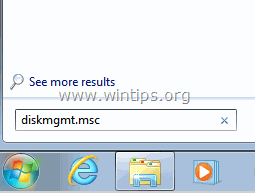
3. In Disku pārvaldība logs identificēt, kurš disks ir, no "Harddisk" numurs parādīts notikuma id 51.
Piemēram:
a. Kā redzams zemāk redzamajā ekrānšāviņas attēlā, 51. notikuma brīdinājuma ziņojums attiecas uz ierīci "Harddisk". 0 ". Šajā gadījumā 51. notikums norāda uz disku 0.
"51. notikums, disks - Ierīcē \Device\Harddisk konstatēta kļūda 0 \DR0, kad tiek veikta paging operācija"
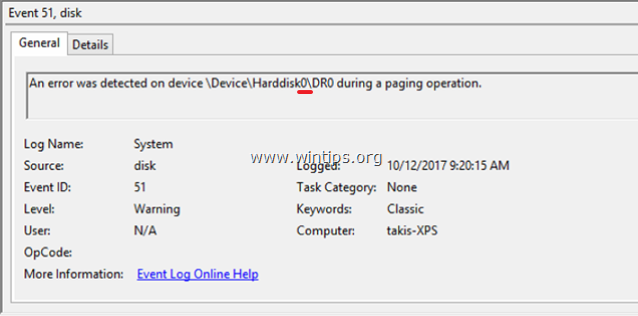
b. Tātad šajā gadījumā 51. notikums norāda uz. Disks 0 .
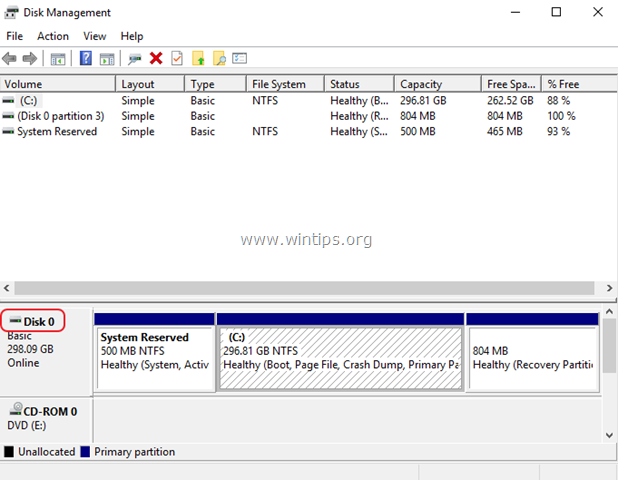
4. Pēc tam ar peles labo pogu noklikšķiniet uz problemātiskā diska un izvēlieties Īpašības .
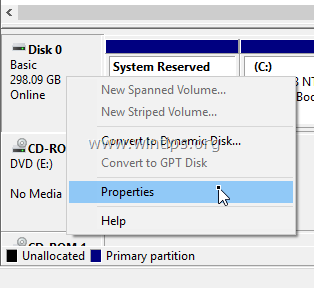
5. Pie Vispārīgi cilnē redzēsiet diska modeli.
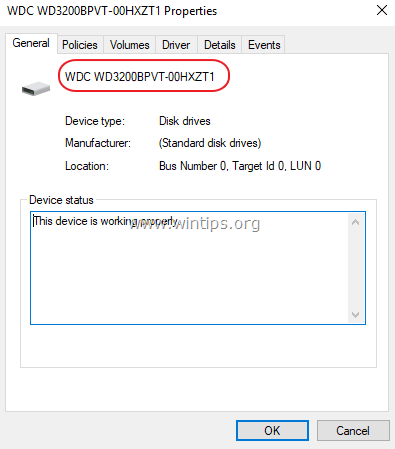
6. Izmantojot šo informāciju, turpiniet un atrodiet, kurā fiziskajā diskā ir problēma.
Solis 2. Atjauniniet cietā diska kontrollera ierīču draiverus.
Nākamais solis, lai novērstu 51. kļūdu, ir atjaunināt cietā diska kontroliera draiverus. Lai to izdarītu:
- Prese " Windows ”
 + " R " taustiņus, lai ielādētu Palaist dialoglodziņš. Ierakstiet devmgmt.msc un nospiediet Ievadiet .
+ " R " taustiņus, lai ielādētu Palaist dialoglodziņš. Ierakstiet devmgmt.msc un nospiediet Ievadiet .
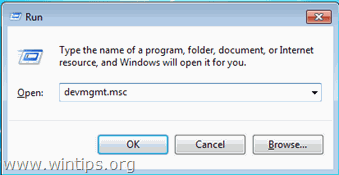
2. Ierīču pārvaldniekā, divreiz noklikšķiniet uz paplašināt IDE ATA/ATAPI kontrolieri '. *
3. Ar peles labo pogu noklikšķiniet uz glabāšanas kontrolieriem (pa vienam) un atlasiet Atjaunināt draiveri .
Piezīmes:
1. Ja Windows nevar atrast atjauninātu draiveri, dodieties uz ražotāja atbalsta vietni un meklējiet atjauninātu mikroshēmas draiveri, kā arī instalējiet visus pārējos ieteicamos draiverus glabāšanas kontrolieriem.
2. Ja problemātiskais disks ir USB disks, izvērsiet un atjauniniet "Universal Serial Bus Controllers" draiverus.
3. Ja problemātiskais disks ir SCSI vai IEEE 1394 (Firewire), instalējiet atjauninātu SCSI vai IEEE 1394 kontroliera draiveri.
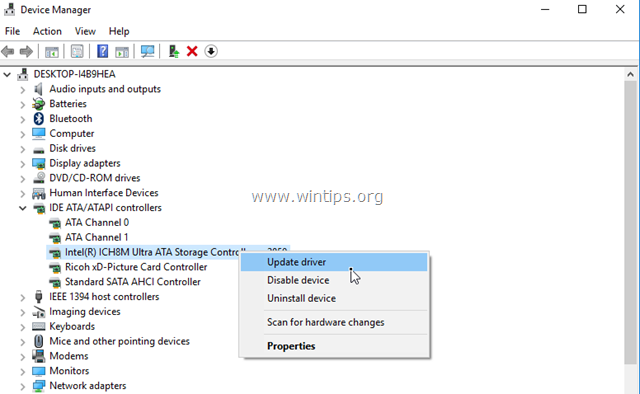
Solis 3. Failu sistēmas kļūdu pārbaude un labošana ar CHKDSK.
Nākamais solis ir pārbaudīt, vai cietajā diskā nav problēmu, izmantojot CHKDSK komandu. Lai to izdarītu:
1. Atveriet Komandu uzvednē kā administrators .
2. Komandu uzvednes logā ievadiet šādu komandu* un nospiediet Ievadiet :
- chkdsk X : /R
Aizstājiet burtu "X" iepriekš minētajā komandā atbilstoši problemātiskā diska diska burtam.
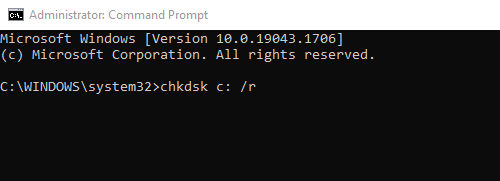
3. Kad CHKDSK komandas darbība ir pabeigta, restartējiet sistēmu un pārbaudiet, vai notikuma ID 51 brīdinājuma ziņojums joprojām ir redzams sistēmas notikumu meklētājā.
Citas metodes, kā atrisināt diska brīdinājuma ID 51:
1. Atinstalējiet Intel Storage Manager (ja tas ir instalēts).
2. BIOS iestatījumos nomainiet SATA režīmu no AHCI uz IDE. *
Piezīme: Dažos gadījumos SATA režīma maiņa no SATA uz AHCI (vai otrādi) var izraisīt to, ka sistēma Windows netiek ielādēta. Ja tā notiek, tad atgrieziet SATA režīma iestatījumus atpakaļ uz AHCI.
3. Ja jums ir galddators, nomainiet barošanas bloku (PSU).
4. Pārbaudiet un diagnosticējiet cietā diska aparatūras problēmas.
Tas ir viss! Ļaujiet man zināt, vai šī rokasgrāmata jums ir palīdzējusi, atstājot komentāru par savu pieredzi. Lūdzu, ielasiet un dalieties ar šo rokasgrāmatu, lai palīdzētu citiem.

Endijs Deiviss
Sistēmas administratora emuārs par Windows





